Het is meer dan een jaar geleden dat de Microsoft Edge-browser voor Windows 10 extensies begon te ondersteunen. Gebruikers kunnen extensies voor Edge installeren vanuit de Windows Store. Edge heeft amper een paar tientallen extensies in vergelijking met duizenden die beschikbaar zijn voor webbrowsers van derden.
Extensies verbeteren de functionaliteit van uw webbrowser. U kunt extra functies aan uw webbrowser toevoegen door handige extensies te installeren. U kunt bijvoorbeeld extensies voor wachtwoordbeheer gebruiken om uw webreferenties op al uw apparaten op te slaan en te synchroniseren.

Browser-extensies zijn niet altijd nuttig! Je moet ze alleen installeren als je ze nuttig vindt, omdat ze je webbrowser kunnen vertragen. Hetzelfde geldt ook voor Edge-extensies. U moet Edge-extensies die u niet gebruikt uitschakelen of verwijderen.
Als u geen extensies voor de Edge-browser gebruikt, wilt u misschien voorkomen dat anderen Edge-extensies installeren. Met een bepaling in Groepsbeleid van Windows 10 kunt u voorkomen dat extensies in de Edge-browser worden geïnstalleerd.
Wanneer u Windows 10 configureert om te voorkomen dat extensies worden geïnstalleerd, kan niemand extensies installeren in de Edge-browser. Extensies die al zijn geïnstalleerd, worden ook automatisch uitgeschakeld. Kortom, u kunt geen extensies gebruiken wanneer het beleid van kracht is.
Methode 1 van 2
Voorkom het installeren van Edge-extensies via Groepsbeleid
Volg de onderstaande aanwijzingen om te voorkomen dat extensies in de Edge-browser in Windows 10 worden geïnstalleerd.
Merk op dat de Groepsbeleid-editor geen deel uitmaakt van Windows 10 Home-editie. Dus als u de Home-editie van Windows 10 gebruikt, bladert u naar beneden op de pagina en raadpleegt u de aanwijzingen in methode 2.
Stap 1: Open de Groepsbeleid-editor door te typen Gpedit.msc in het zoekveld Start/taakbalk en druk vervolgens op Enter.
Stap 2: Navigeer in de Editor voor lokaal groepsbeleid naar de volgende map:
Computerconfiguratie > Beheersjablonen > Windows-componenten > Microsoft Edge
Stap 3: Dubbelklik aan de rechterkant op Extensies toestaan het beleid. Dit zal zijn eigenschappen openen open.
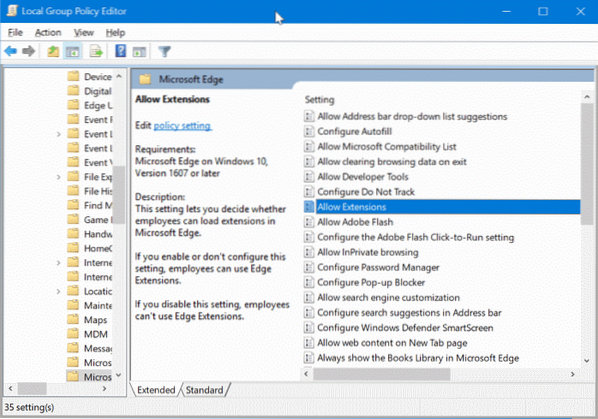
Stap 4: Selecteer Gehandicapt en klik vervolgens op Van toepassing zijn knop. Dat is het!
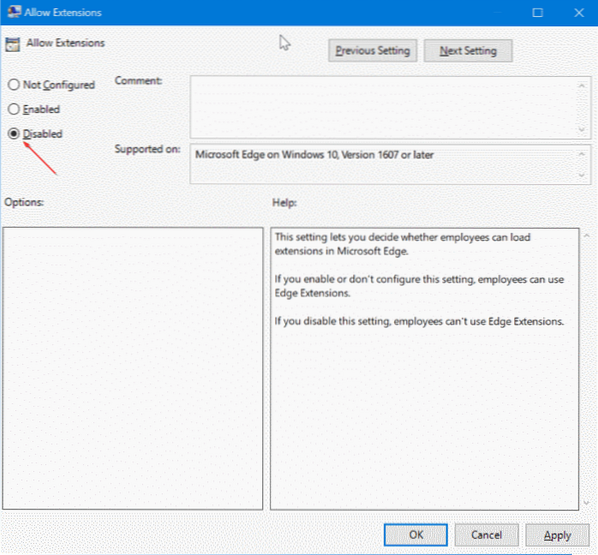
Methode 2 van 2
Voorkom het installeren van Edge-extensies via het register
Deze methode is van toepassing op alle edities van Windows 10.
Stap 1: Open de Register-editor door te typen Regedit.exe in het zoekveld Start/taakbalk en druk vervolgens op de Enter-toets.
Klik bij het openen van het scherm Gebruikersaccountbeheer op de knop Ja Yes.
Stap 2: Navigeer in de Register-editor naar de volgende sleutel:.
HKEY_LOCAL_MACHINE\SOFTWARE\Beleid\Microsoft
Stap 3: Klik met de rechtermuisknop op Microsoft toets, klik Nieuw, Klik Sleutel en noem dan de nieuwe sleutel als MicrosoftEdge.
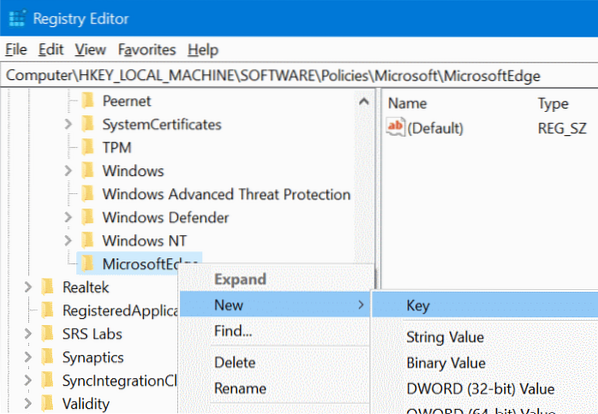
Stap 4: Klik vervolgens met de rechtermuisknop op de nieuw toegevoegde MicrosoftEdge toets, klik Nieuw, Klik Sleutel. Noem de nieuwe sleutel als Extensies.
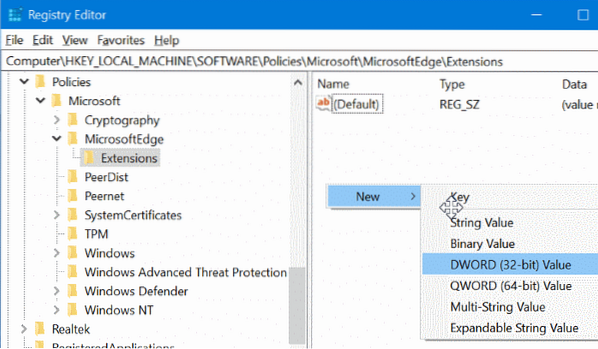
Stap 5: Extensiesleutel selecteren. Aan de rechterkant, klik met de rechtermuisknop klik op een lege plek op Nieuw en klik vervolgens op DWORD (32-bits) waarde en noem het als Extensies ingeschakeld.
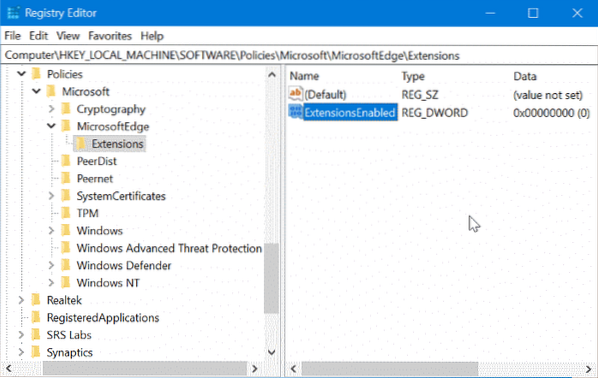
Stap 6: Dubbelklik ten slotte op Extensies ingeschakeld en stel de waarde in op 0 (nul) om te voorkomen dat extensies in Edge-browser in Windows 10 worden geïnstalleerd.
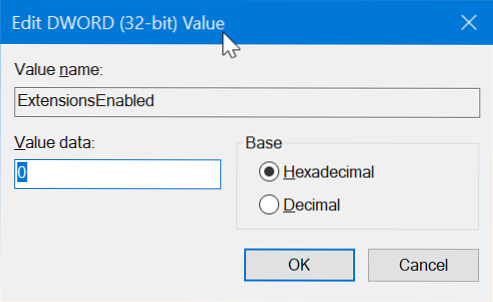
Hoop dat het je helpt!
 Phenquestions
Phenquestions


